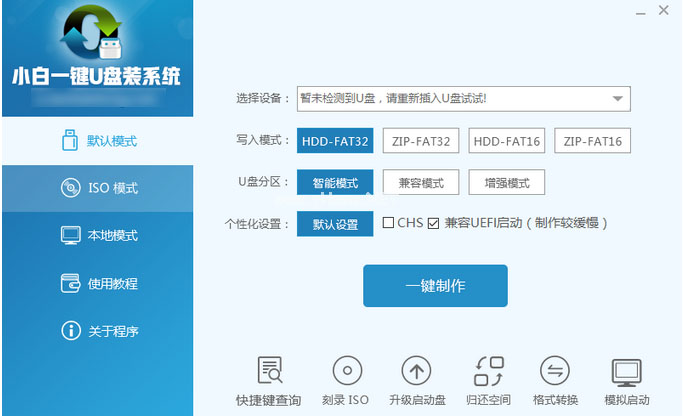如何以u盘为启动盘安装系统
u盘由于轻便、易携带等特点受到很多用户的喜爱。很多用户不知道u盘还能够装系统。那么怎么用u盘重装系统呢?下面小编就来告诉大家怎么用u盘重装系统。小编知道很多种电脑装系统的方法。可用硬盘装系统和光盘装系统。也可用第三方工具装系统。但小编还是觉得用u盘装系统最好。下面就一起来看看如何以u盘为启动盘安装系统。
以u盘为启动盘安装系统步骤阅读
1、将U盘插在USB接口。开机并不断按下启动U盘快捷键。
2、在进入系统启动菜单中选择有USB字样的选项并回车。
3、系统启动后会进入PE界面。老机型选择Win2003PE。选择完后回车进入。
4、等待进入系统后。无需操作。云骑士会自动打开进行安装系统。
5、安装过程中弹出引导修复工具。进行写入引导文件。点击确定。
6、提示检测到PE文件。点击确定进行PE引导菜单回写。
7、安装完成后拔掉所有外接设备后点击立即重启。
8、重启过程中。选择Windows 7系统进入。等待安装。
9、弹出自动还原驱动文件。点击是。还原本地存在的驱动备份文件。
10、弹出选择操作系统界面。选择windows7。回车进入系统。
11、之后无需操作。耐心等待系统准备就绪。升级优化。
12、升级优化过程中。弹出宽带连接提示窗口。点击立即创建。
13、等待优化完成。重启进入系统。即完成重装。
以u盘为启动盘安装系统操作步骤
01 将U盘插在电脑的USB接口。开机并不断按下启动U盘快捷键。U盘快捷键可以通过云骑士装机大师确认。
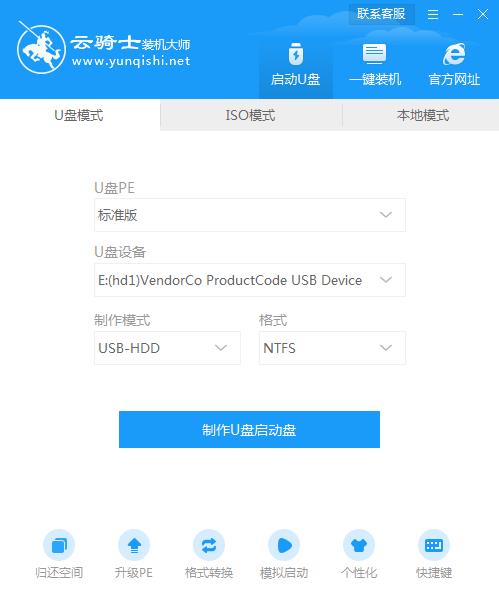
02 在进入系统启动菜单中选择有USB字样的选项并回车。
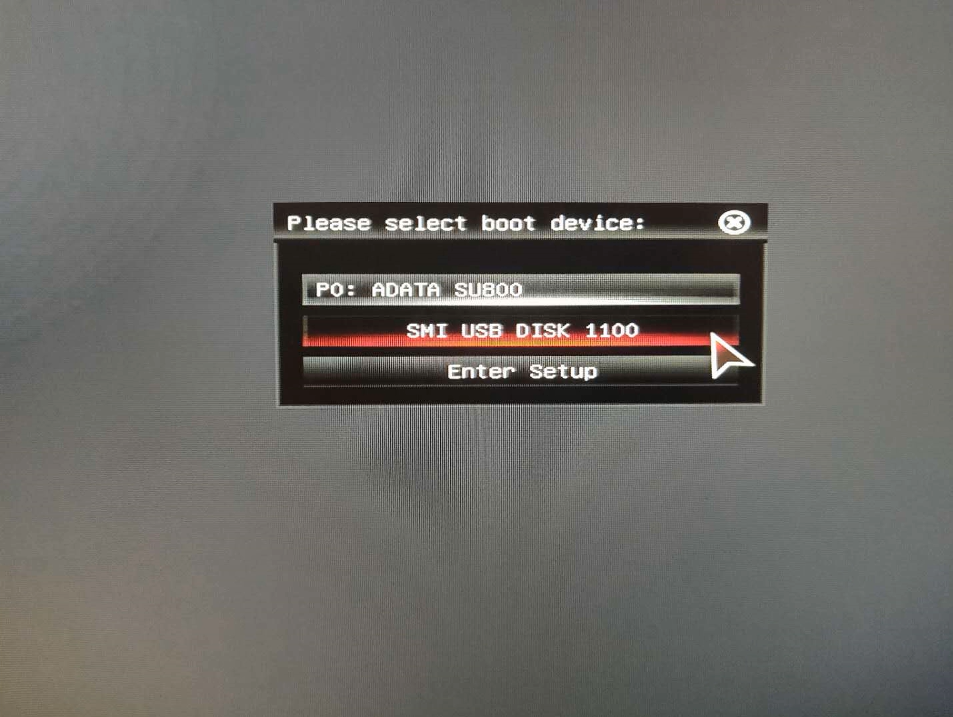
03 系统启动后会进入云骑士PE界面。老机型可以选择Win2003PE。选择完毕后回车进入。
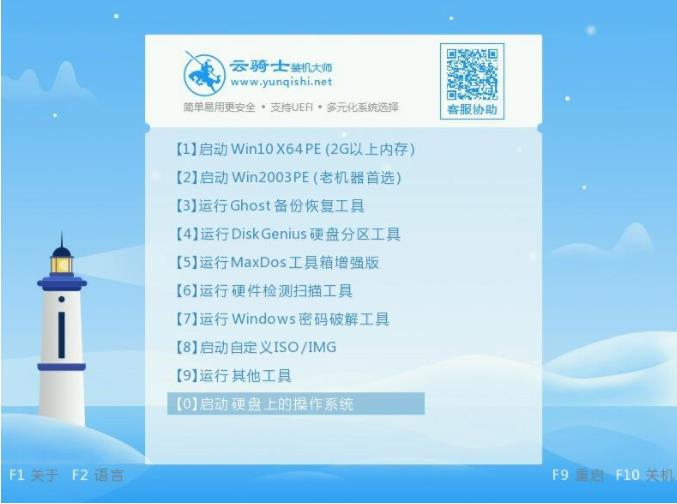
04 等待进入系统后。无需操作。云骑士会自动打开进行安装系统。大家耐心等待即可。
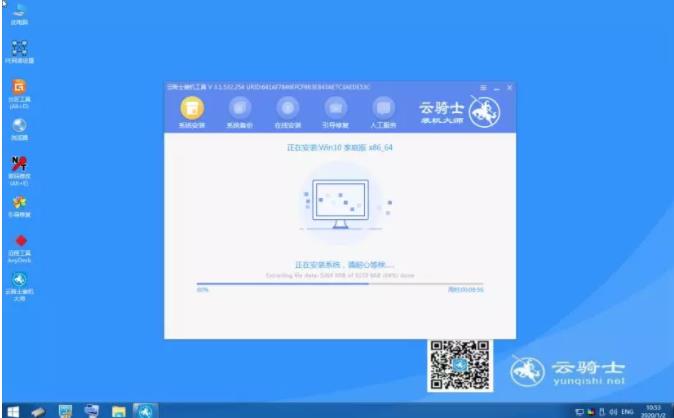
05 安装过程中弹出引导修复工具。进行写入引导文件。点击确定。
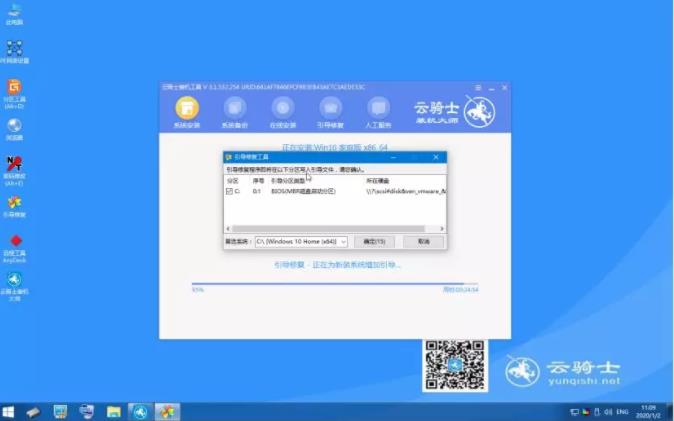
06 提示检测到PE文件。点击确定进行PE引导菜单回写。
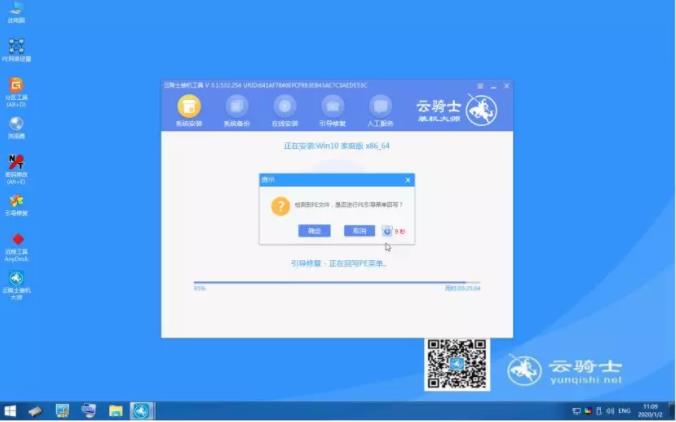
07 安装完成后。拔掉所有外接设备。如U盘、移动硬盘、光盘等。然后点击立即重启。
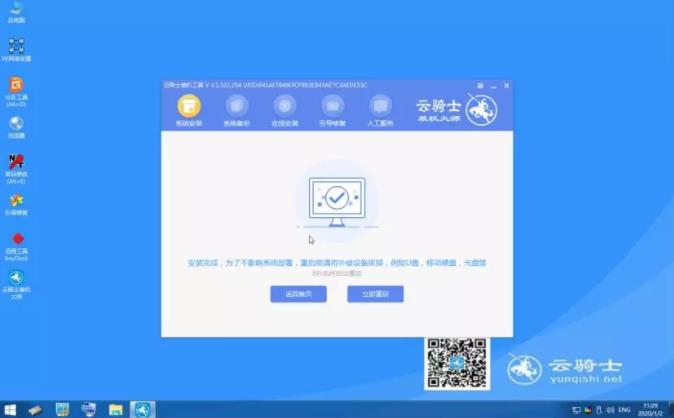
08 重启过程中。选择Windows 7系统进入。等待安装。
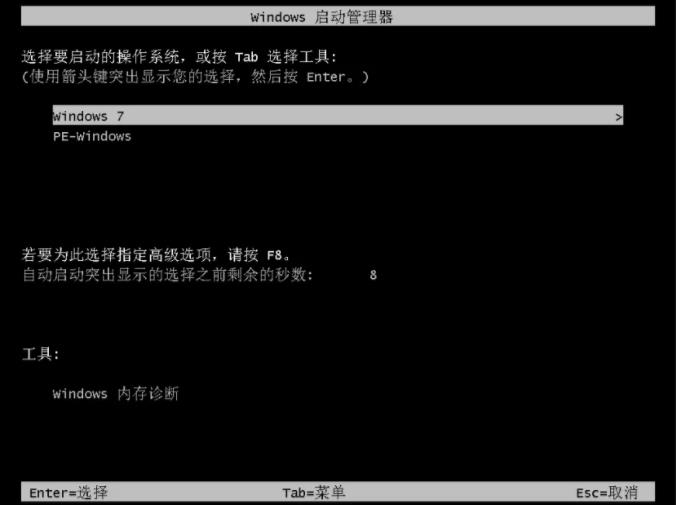
09 弹出自动还原驱动文件。点击是。还原本地存在的驱动备份文件。
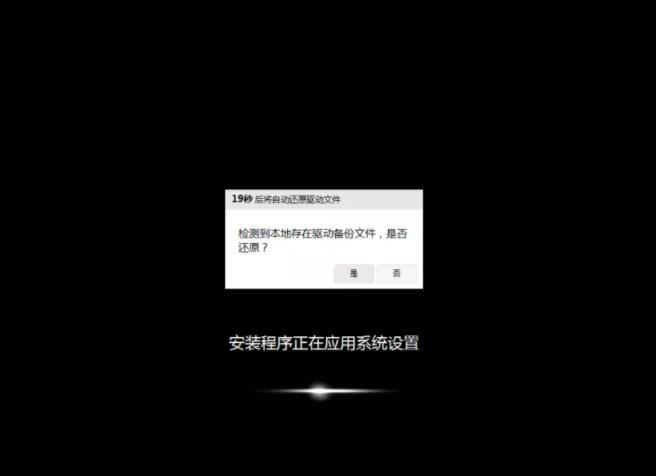
10 弹出选择操作系统界面。选择windows7。回车进入系统。
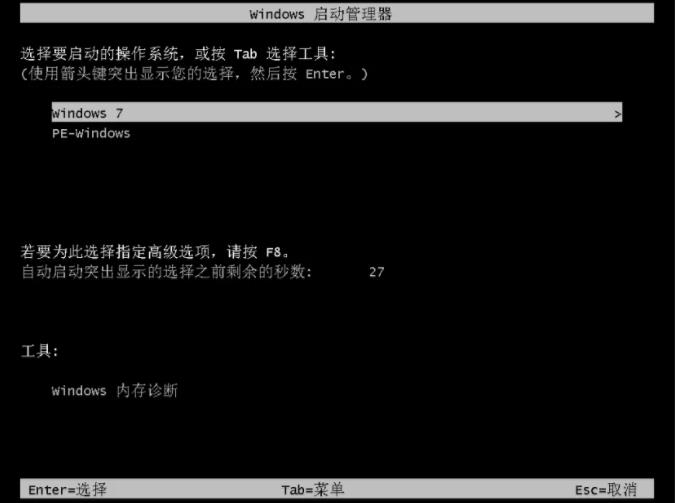
11 之后无需操作。耐心等待系统准备就绪。升级优化。

12 升级优化过程中。弹出宽带连接提示窗口。可以点击立即创建。创建宽带连接。同时有软件管家工具。可以自行选择常用的软件。一键安装即可。
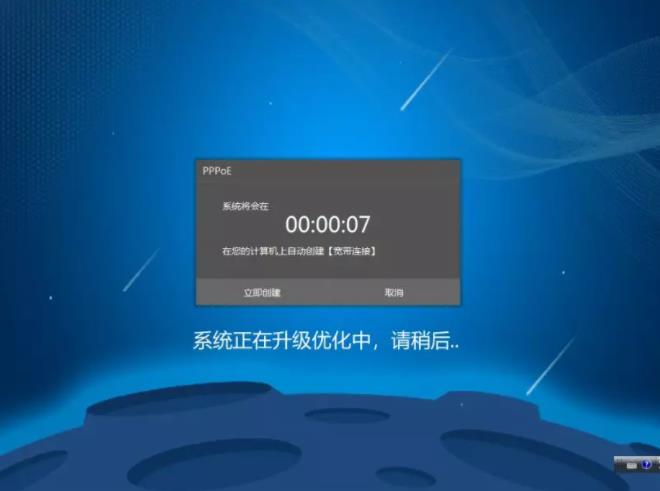
13 等待优化完成。重启进入系统。即完成重装。

u启动u盘启动盘工具3.6下载
u启动u盘启动盘工具3.6能自主加入其它PE和系统维护工具。最后制作启动菜单界面。打造全能启动/维护U盘。系统还整合了最全面的硬盘驱动。能识别一切硬盘和U盘。百分百能够保证成功引导PE。使用户能顺利安装系统。
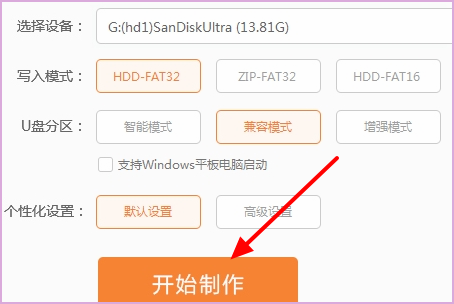
小白一键u盘启动盘制作工具
小白一键u盘启动盘制作工具是非常好用的U盘启动盘重装工具。简单直接。不需要用户花费精力操作。安装省心。步骤简化。安全高效。是非常简单高效的电脑装机工具。